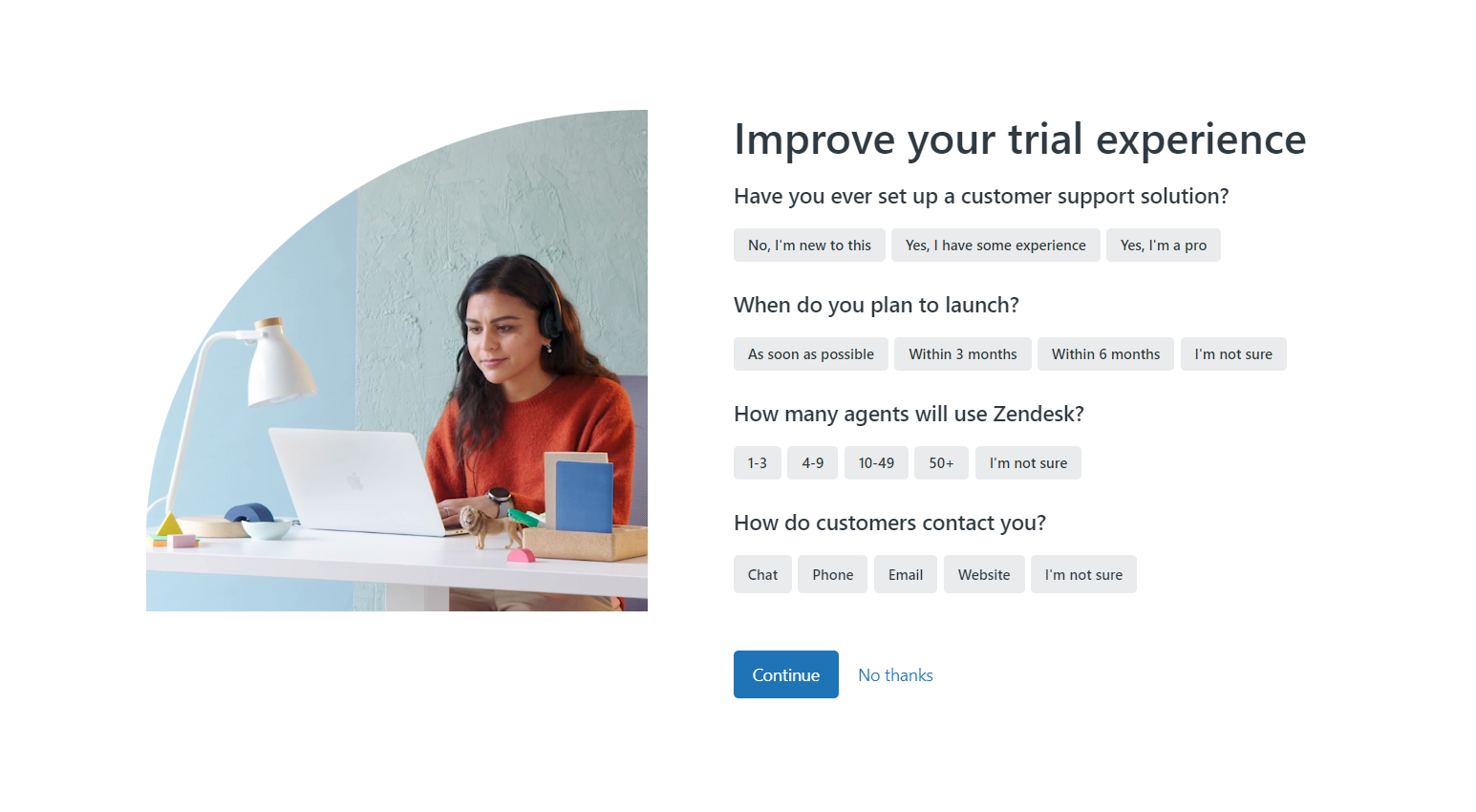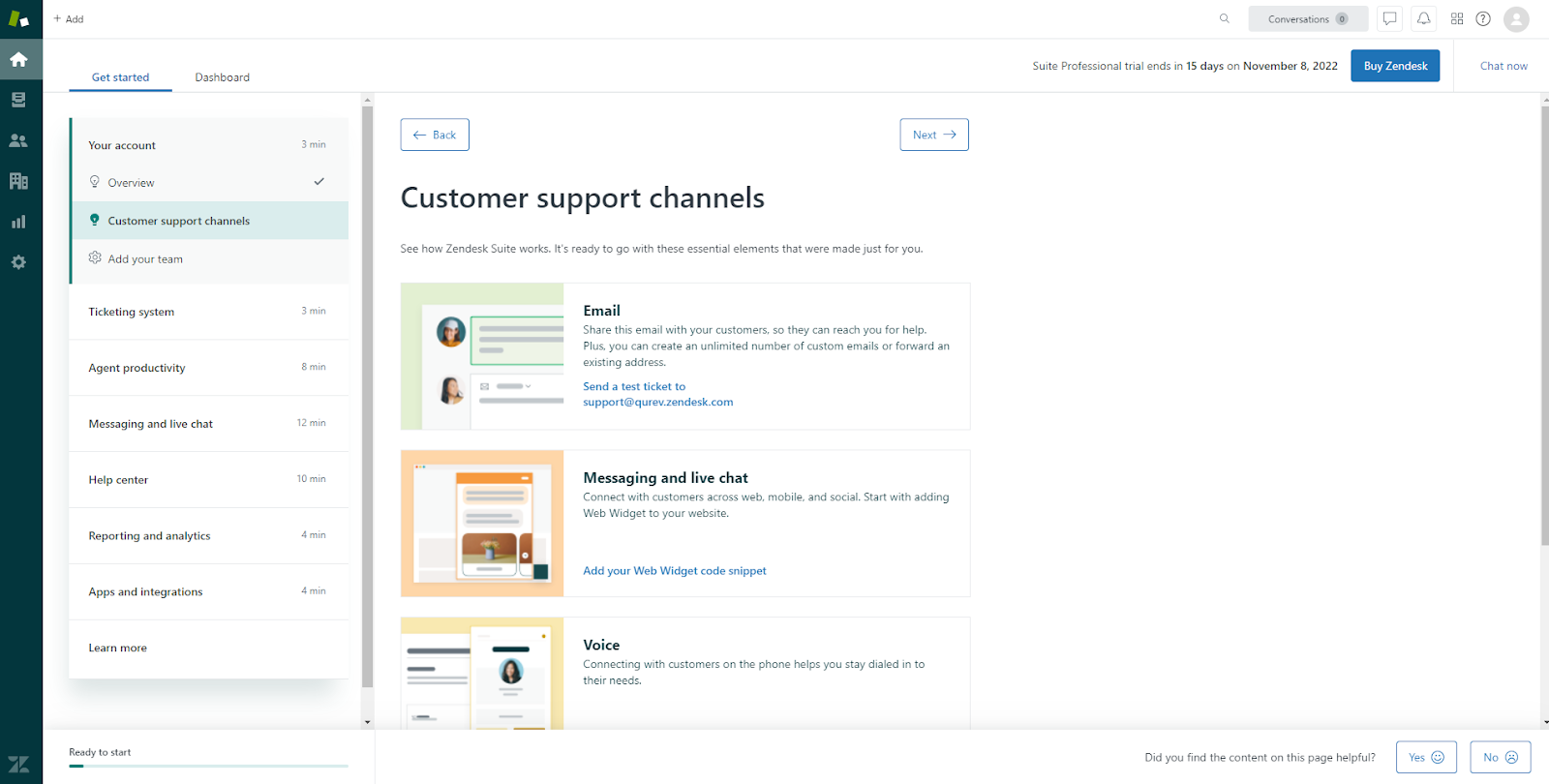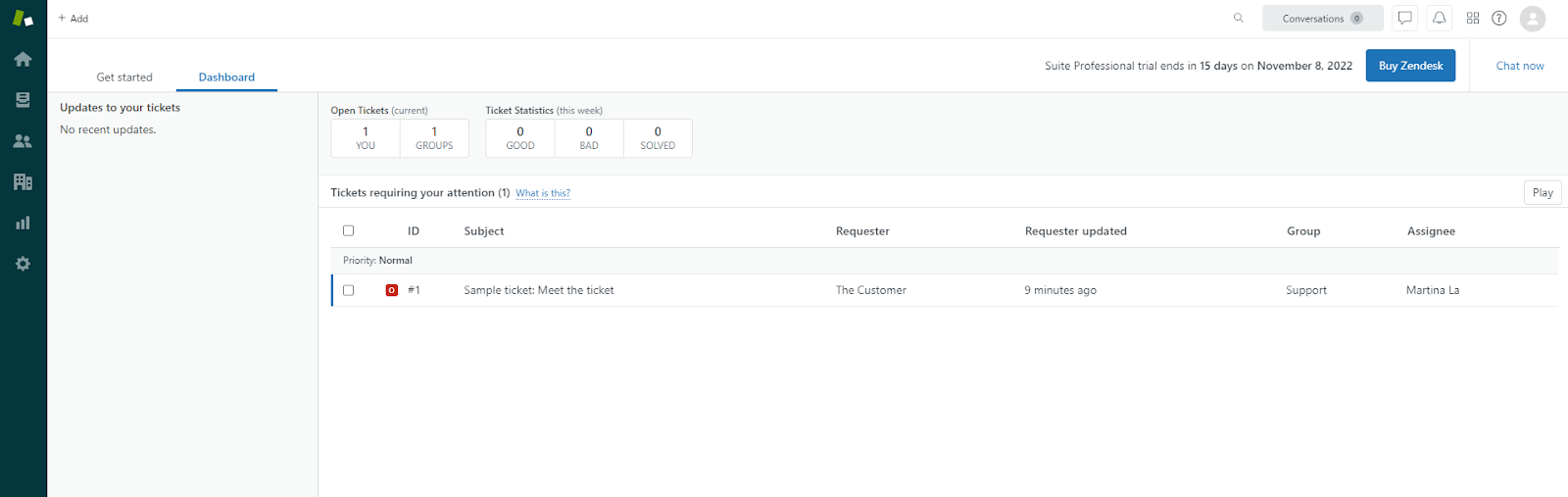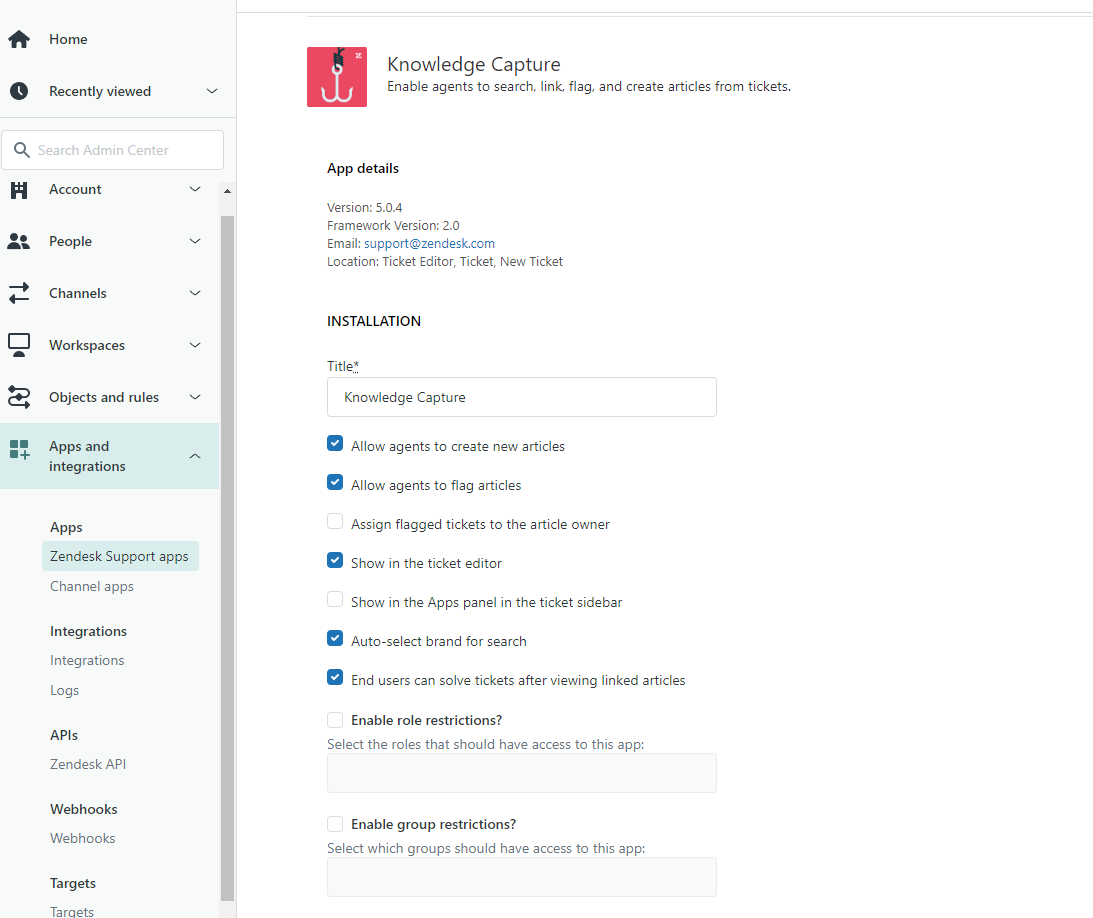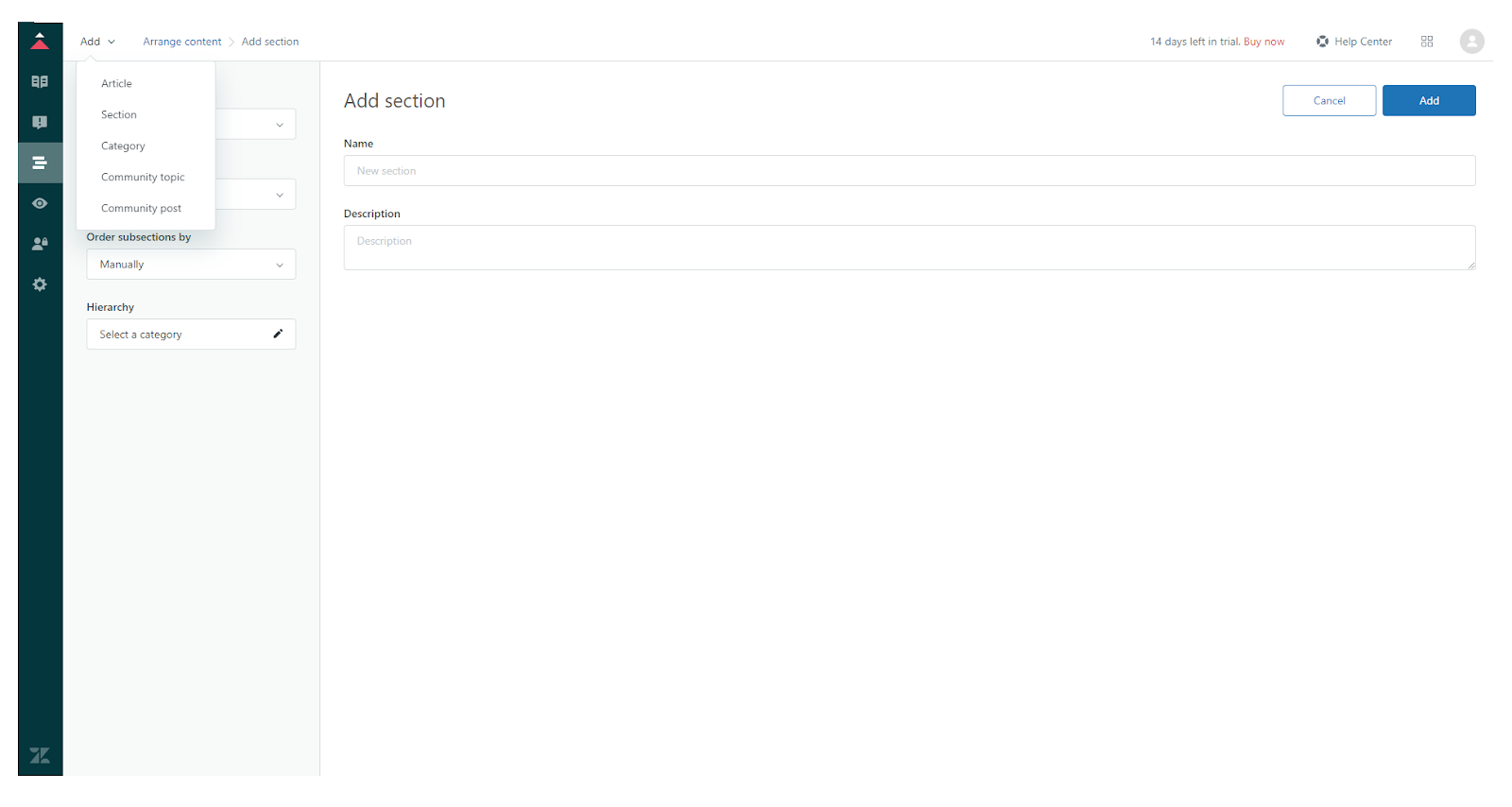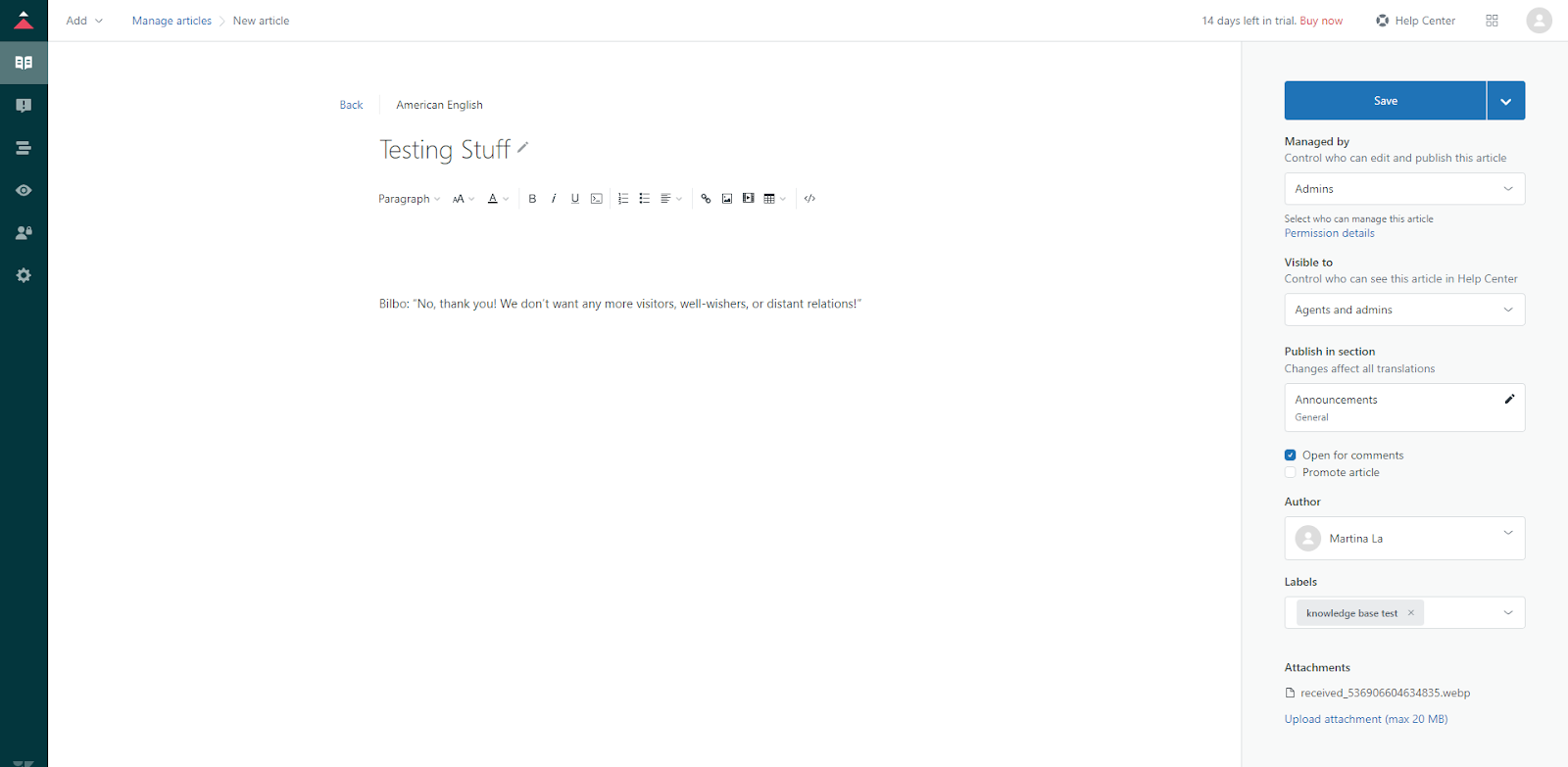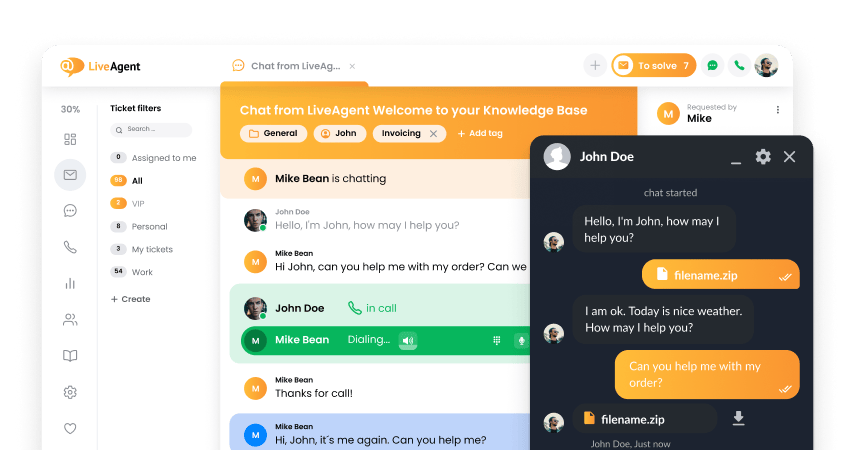Key takeaways
Pros
- قوي بمزايا متعددة
- محرر قاعدة معرفة سهل الاستخدام
- العديد من التطبيقات الإضافية للاختيار من بينها
Cons
- تكاليف إضافية بسبب تحديثات إضافية
- أسعار أعلى
- الدعم قد يكون صعب التواصل معه
البدء مع Zendesk Suite
انشاء حساب مجاني كان بسيط للغاية. قمت بملأ بياناتي وبعد تأكيد بريدي الإلكتروني، كنت مستعداً للبدء. عند التسجيل، تم الترحيب بي عن طريق شاشة ضبط التجربة.
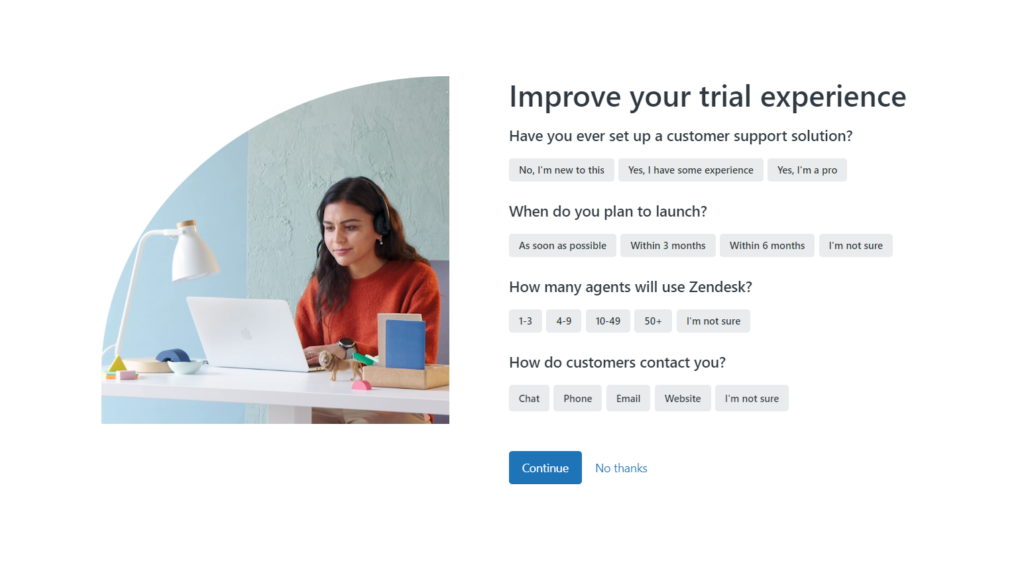
بعد أن اخترت تخطيها، كنت قادر على الوصول إلى حسابي. عند اشتراكك، يمكنك النظر على لوحة البدء او لوحة التحكم الخاصة بك التي تظهر نظرة عامة على نشاط حسابك.
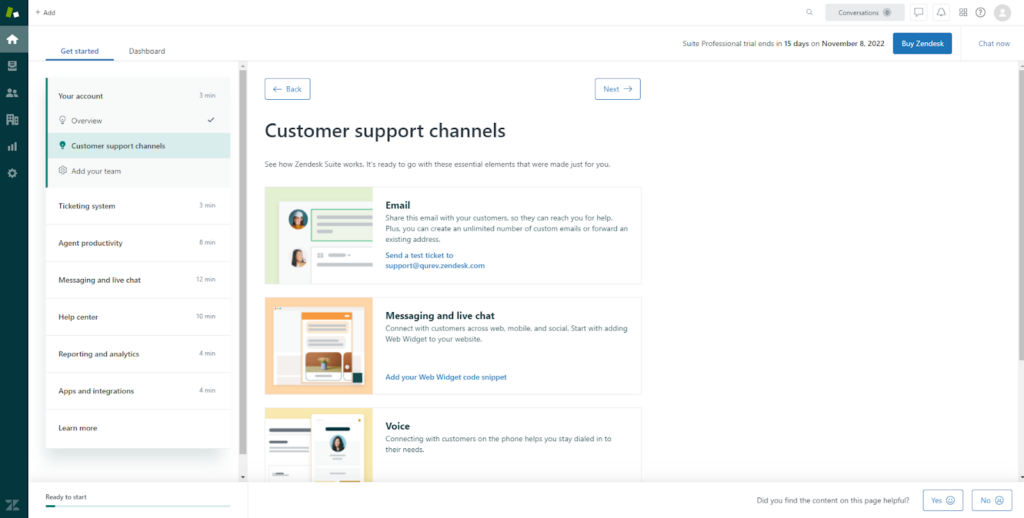
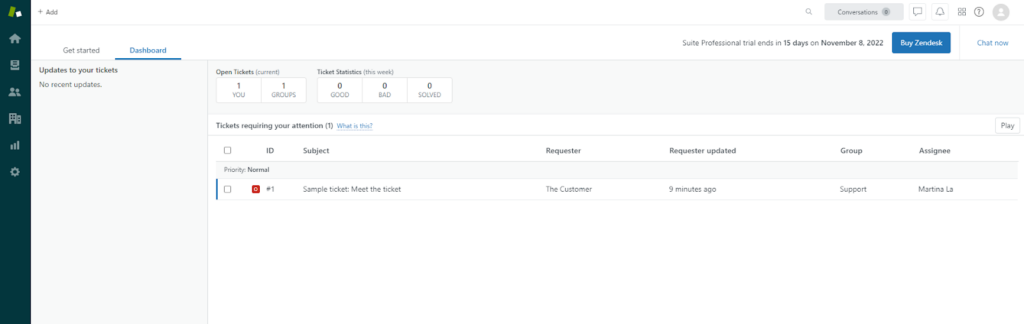
فور أخذي لنظرة سرعية، أردت البدء في اختبار برنامج قاعدة المعرفة. وهنا بدأت المشاكل.
أولاً، لم أكن أعرف أين أجد العلامة التبويب التي ستأخذني إلى نوع ما من محرر المقالات. زر +إضافة في الزاوية اليسرى العليا يتيح لك الاختيار بين تذكرة، مستخدم، منظمة أو بحث.
قررت أنه حان الوقت لإلقاء نظرة على وثائق الدعم. كان العثور على مقالات الدعم سهلاً جداً، ومع ذلك، لم تساعدني كثيرًا. لا تفهمني بشكل خاطئ، فقد قدمت لي كيفية ودروس تعليمية. المشكلة الوحيدة هي أنها أشارتني نحو الزر +إضافة. عندما توصلت إلى أنه يجب أن يكون زرًا مختلفًا عن الزر الذي استخدمته، حاولت العثور عليه في واجهة المستخدم.
تفاجأت ولم أنجح. لذا نظرت بعناية أكبر إلى لقطة شاشة صغيرة في مقال الدعم. كان لون الخلفية مختلفًا عن اللون في واجهة المستخدم الخاصة بي. آها! فهمت، فقط علي أن أجد الواجهة الصحيحة. لذلك، بهذا في الاعتبار، نظرت إلى الرمز في الزاوية اليمنى العليا الذي يحتوي على قائمة منسدلة بجميع الواجهات المتاحة.
كانت خطوة في الاتجاه الصحيح، ولكن مشكلتي لم تنته. ضغطت عليها كلهم وبعد التسجيل لمنتج جديد لم يكن متضمن في الخطة المجانية، استسلمت وكتبت للدعم.
بعد أن تم استقبالي من قبل روبوت محادثة مفيد إلى حد ما، قيل لي أن أنتظر لحظة حتى يتواصل معي مندوب مبيعات. لم أنتظر طويلاً وظهر شخص بإسم يبدو كأنه إنسان. راضيًا عن أن أسئلتي ستتم الإجابة عليها، بدأت بالتحاور. ولكن بعد بضع رسائل، بدأت أشك في أن الممثل المبيعات ليس بالضبط إنسان. حدث تبادل للرسائل المحبط بعض الشيء.
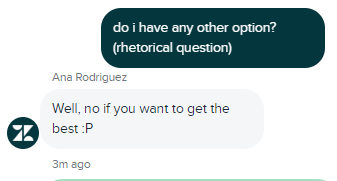
ومع ذلك، بعد بعض الوقت، حصلت على إجابة على سؤالي، كيفية كتابة مقالة قاعدة المعرفة. تذكر أنها كانت إجابة، وليست الإجابة. أخبرني الدعم عن تطبيق Knowledge Capture. غير راغب في البحث عن مزيد من المعلومات من الروبوت، توجهت إلى وثائق الدعم مرة أخرى لمعرفة كيفية تثبيت واستخدام التطبيق. بمساعدة بعض مقالات كيفية القيام بذلك، تمكنت من تثبيت التطبيق بدون أي مشاكل.
الا ان، ذلك لم يساعد حقاً لأن التطبيق يجعلك تنشأ فقط مقالات قاعدة معرفة من التذاكر التي تستقبلها. لا تفهمني بشكل خاطئ، أنه شيء رائع ويمكن أن يكون مفيد في العديد من الأوقات، الا ان هذا هو ليس ما أبحث عنه.
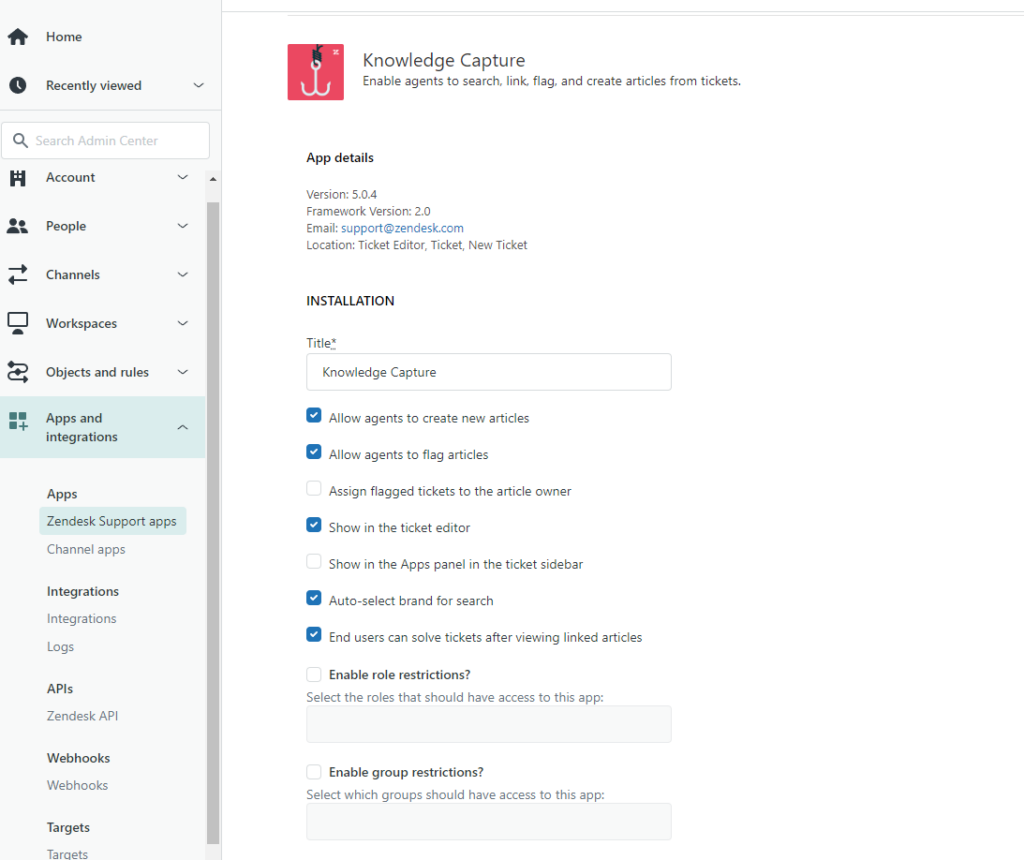
لذلك، عدت إلى الضغط على كل شيء يمكنني إيجاده. وأخيراً، وجدت الواجهة الصحيحة بالقدرات التي احتاجها!
في واجهة الدليل، هناك زر + إضافة آخر. بالنقر عليه، يمكنك اختيار إذا كنت ترغب في كتابة مقالة، أو إنشاء قسم، فئة، منشور في المجتمع، أو موضوع في المجتمع.
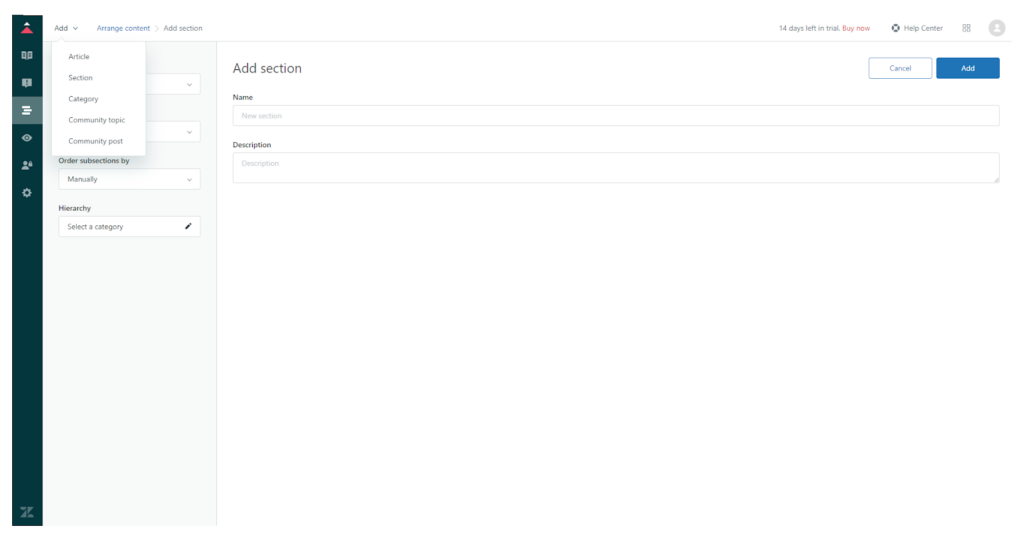
بعد الضغط على اختيار المقالة من القائمة المنسدلة، تم أخذي إلى محرر النصوص.
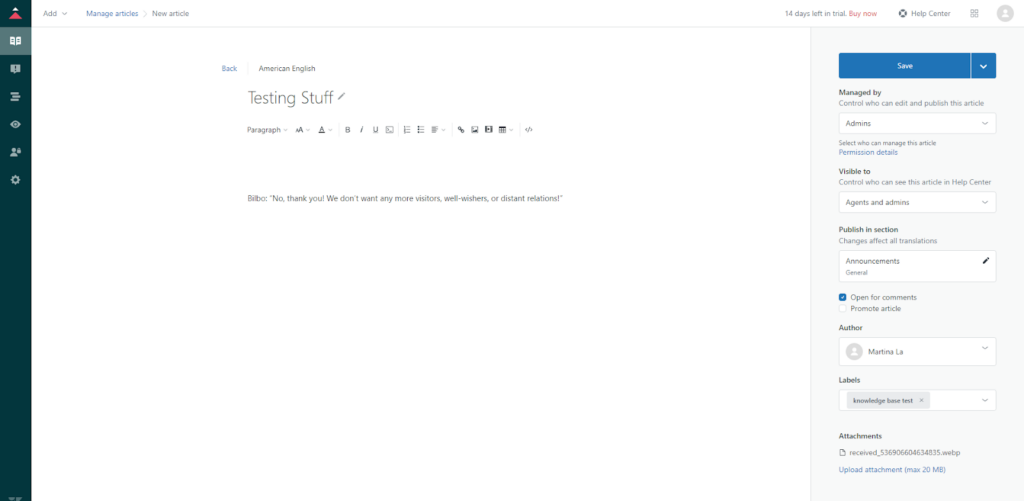
وبصراحة، بعد كل ذلك، بدا لي أنه أمر بسيط قليلاً. يمكنك تحرير المحتوى، إضافة تصنيفات، تصنيفه، وتحميل الصور ووسائط أخرى. عندما تنتهي، يمكنك إما حفظ المقالة أو نشرها مباشرة. كل هذا رائع ومفيد، ولكن لا يزال يشعر بخيبة أمل قليلاً، خاصة بعد كل ما احتاجه حتى للعثور عليه.
بعد النظر على اختيارات تحرير إضافية، وقعد في بعض التحديثات المدفوعة.
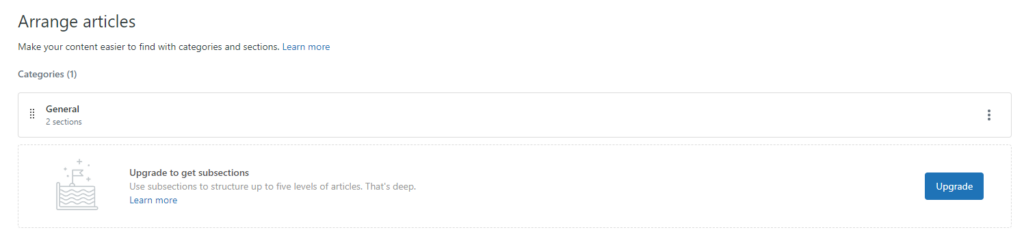
تجربة المستخدم والمزايا
أولاً وفي البداية، Zendesk متضمن في أغلب برامج التصفح الشهيرة. أنا استخدمت Google Chrome، ولكنك يجب أن تكون قادر على العمل أيضاً على Firefox، Safari، وMicrosoft Edge.
برنامج قاعدة معرفة Zendesk Suite لديه كل المزايا الأساسية التي تحتاجها لكتابة مقالات قاعدة معرفة، منشورات مجتمع، إلخ. باستخدام حسابي المجاني، كنت قادر على القيام بكل شيء أحتاجه لكتابة ونشر مقالة قاعدة معرفة بنجاح.
كان لدى بعض المشاكل في تصفح الموقع المتوسع بواجهاته المتعددة، علامات التبويب، والمزايا. قرأت مقالات الدعم وبالرغم من أنه كان يمكن الوصول لها وسهل العثور عليها، لا يمكنني أن أقول أنها ساعدتني بشكل كبير. أنا لا أنكر جودة بوابة دعم Zendesk بشكل كلي، ولكن، المقالات التي تتحدث عن برنامج قاعدة المعرفة لم تكن كافية بالشكل الكافي لي كمستخدم جديد.
شيء آخر أحتاج أن أذكره هو سعيي لمعرفة أي خطط التسعير تشتمل على برامج قاعدة المعرفة والتي لا تشتمل عليها. قرأت عبر صفحة التسعير الخاصة بـ Zendesk بأكملها وعلى الرغم من أن لدي فكرة، أردت تأكيدها فقط للتأكد. لذلك، كتبت مرة أخرى إلى الدعم.
انا فعلاً ذكرت مضايقتي البسيطة من الشات بوت. ولكن بعد على الأقل 30 دقيقة من المحادثة محاولاً أقناعه بالإجابة على سؤالي، كنت مستعد للأستستلام.
بالرغم من التواصل معه بشكل كامل باللغة الإنجليزية، الشات بوت حاول التواصل معي بلغات مختلفة.
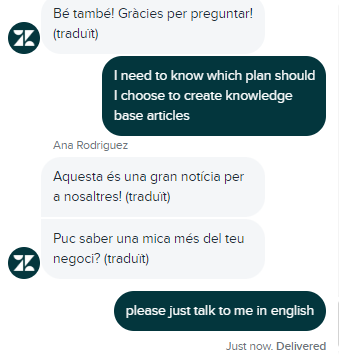
تفاعل الدعم الخاص بي كان لديه أيضًا بعض اللحظات المرحة، على الرغم من أنني في ذلك الوقت، لم أكن متأكدًا مما إذا كان يجب أن أبتسم. أعتقد أنه يمكنك أن تقرر بنفسك.
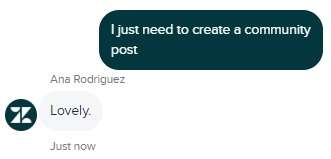
بالرغم من ذلك، في النهاية، حصلت على الإجابة التي احتاجها
الأسعار
جناح النمو
أرخص حزمة تقدمها Zendesk والتي تشمل برنامج قاعدة المعرفة هي جناح النمو. بمبلغ 79 يورو للوكيل في الشهر تم احتسابها سنوياً، يمكنك إنشاء مقالات في قاعدة المعرفة بمساعدة الذكاء الاصطناعي. الميزات الأخرى المدرجة في هذا النوع هي برامج إدارة التذاكر، برامج دعم العملاء متعددة القنوات، بوابة الخدمة الذاتية للعملاء، التقارير والتحليلات، والمزيد.
جناح الأحترافية
بسعر 99 يورو لكل وكيل شهريًا وفوترة سنوية، تتضمن هذه الطبقة السعرية جميع الميزات المتوفرة في الطبقات الأدنى مع بعض الإضافات مثل منتديات المجتمع المتكاملة، وقدرات الصوت المتقدمة، وامتثال HIPAA، وخيارات موقع البيانات، وغيرها.
الختام
لتلخيص تجربتي مع برنامج قاعدة معرفة Zendesk Suite، يجب أن أقول أنه كان وظيفي على الرغم من أنه قليلاً مخيب للتوقعات. كان عملية التسجيل سريعة وسهلة وكانت بعض وظائف السطح سهلة الوصول إليها. ومع ذلك، عندما تحتاج إلى الانغماس في البرنامج بشكل أكبر، يصبح الأمر مربكًا.
محرر المقال في Zendesk Suite يوفر جميع الوظائف الأساسية التي تحتاجها لكتابة مقالات قاعدة المعرفة. ومع ذلك، بمجرد احتياجك للمزيد من الخيارات المتقدمة، عليك أن تدفع رسوم إضافية للترقيات. كما تذكر أن Zendesk Suite لديها حد أقصى لعدد المقالات البالغ 40,000 مقالة كاملة.
أنا أتوقع أن تطبيق Knowledge Capture، والذي يجعلك تحول التذاكر إلى مقالات قاعدة معرفة، يمكن أن مفيد للعديد من مكاتب المساعدة. ذلك التطبيق متاح في خطة جناح النمو، لذلك يمكنك تجربته.
بشكل عام، Zendesk Suite لديه إمكانيات كبيرة بسبب المنتجات الرائعة والوظائف. بالرغم من ذلك، فهو يحتاج لضبط عندما يتعلق الأمر بتجربة المستخدم، والذي يعني أنه اذا كنت تبحث عن حل يقدم مزايا أكثر تقدماً، قد تريد أن تفكر في اكتشاف بديل لZendesk آخر.
Frequently Asked Questions
أنا لا أعرف أي واجهة يجب على إستخدامها
يمكنك قراءة حول واجهات المستخدم المختلفة في مقالات الدعم الخاصة بـ Zendesk. لمعرفة الواجهة التي تستخدمها حاليًا ، انتقل إلى لوحة السياق في الزاوية اليمنى العلوية. يمكنك العثور هناك على قائمة بالواجهات المتاحة والواجهة التي تستخدمها حاليًا بالإضافة إلى معلومات الحساب الأساسية الخاصة بك.
لا يمكنني إضافة أقسام فرعية لمقالات قاعدة المعرفة الخاصة بي
لإضافة أقسام فرعية لمقالاتك ، انتقل إلى علامة التبويب ترتيب المقالات وقم بشراء ترقية للأقسام الفرعية. عن طريق النقر على زر الترقية ، يمكنك شراء ثم إضافة هذه الترقية مباشرة إلى برنامج قاعدة المعرفة الخاص بك.
بعد التسجيل، تم قفل حسابي على الفور
في حالة حدوث ذلك، يجب عليك الاتصال بالدعم والتحقق من حسابك. قم بزيارة موقع Zendesk Suite وابدأ دردشة باستخدام أداة الدردشة المباشرة. للتحقق من حسابك، تحتاج إلى توفير المعلومات التالية: الاسم الكامل ، اسم الشركة الخاصة بك ، عنوان موقع الويب الخاص بك ، ووصف لكيفية تخطيط استخدام Zendesk لأعمالك. بعد ذلك، يجب أن تكون قادراً على التحقق واستعادة حسابك.

 Български
Български  Čeština
Čeština  Dansk
Dansk  Deutsch
Deutsch  Eesti
Eesti  Español
Español  Français
Français  Ελληνικα
Ελληνικα  Hrvatski
Hrvatski  Italiano
Italiano  Latviešu
Latviešu  Lietuviškai
Lietuviškai  Magyar
Magyar  Nederlands
Nederlands  Norsk bokmål
Norsk bokmål  Polski
Polski  Română
Română  Русский
Русский  Slovenčina
Slovenčina  Slovenščina
Slovenščina  简体中文
简体中文  Tagalog
Tagalog  Tiếng Việt
Tiếng Việt  English
English  Português
Português